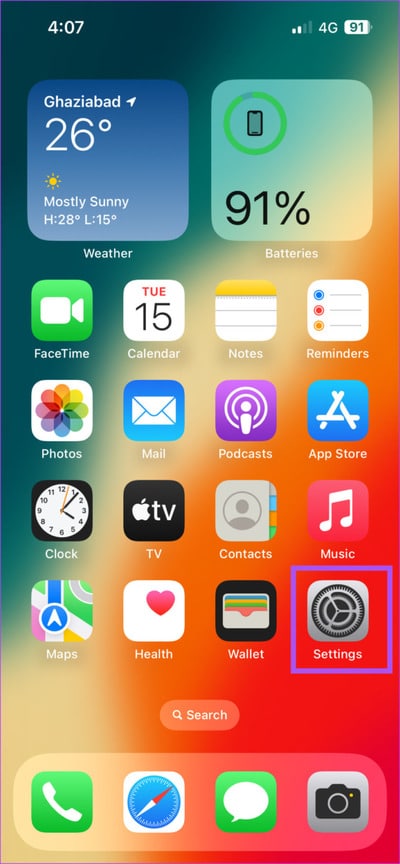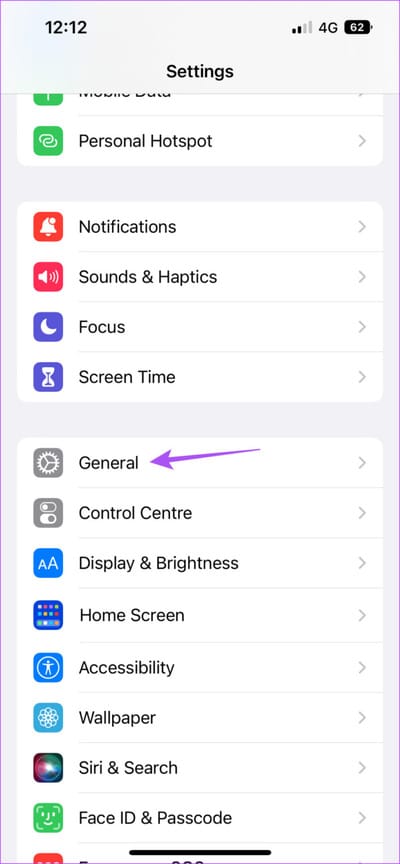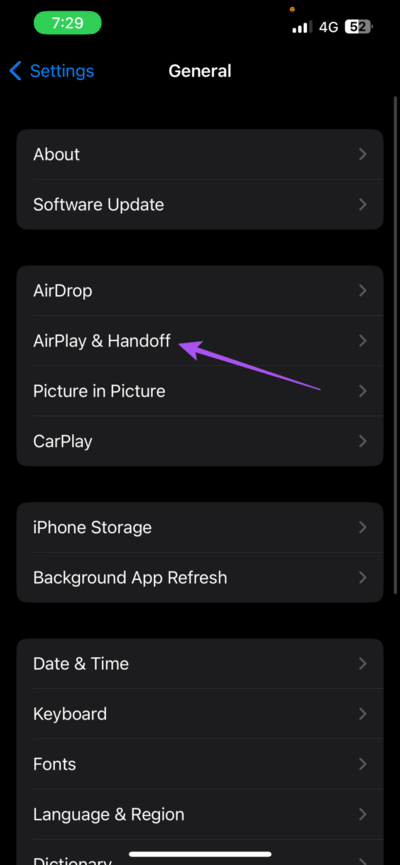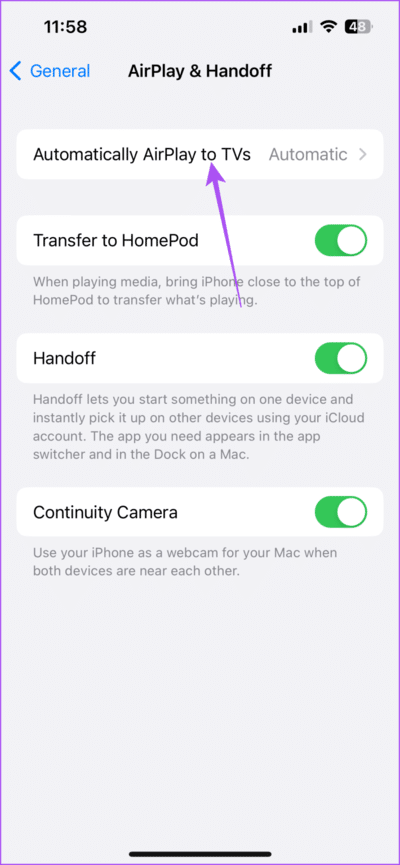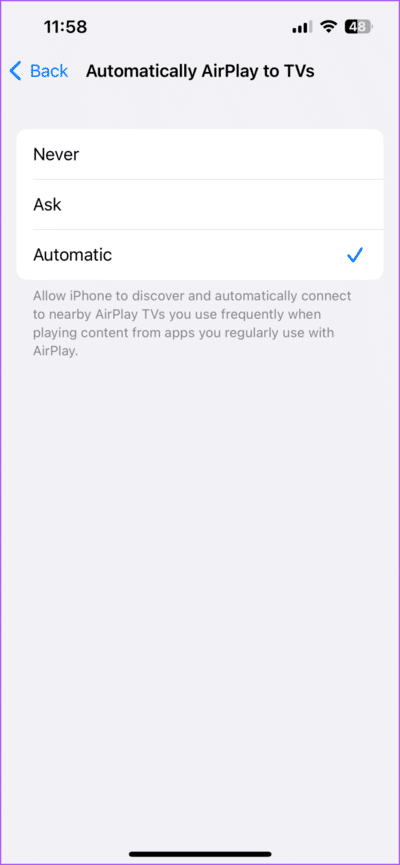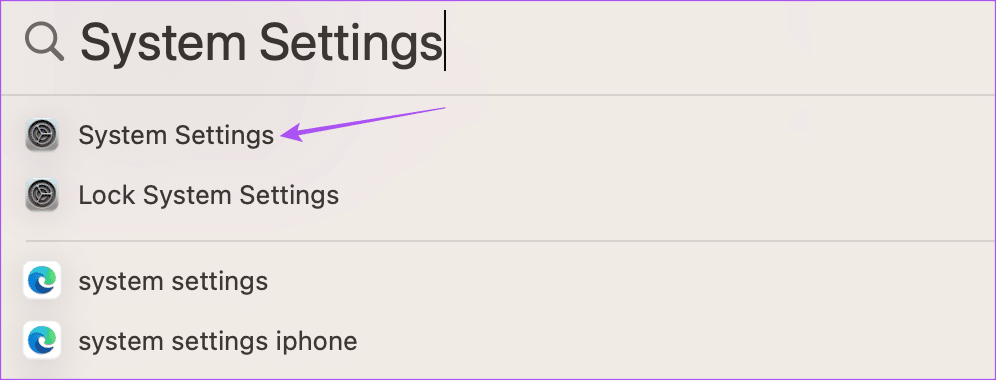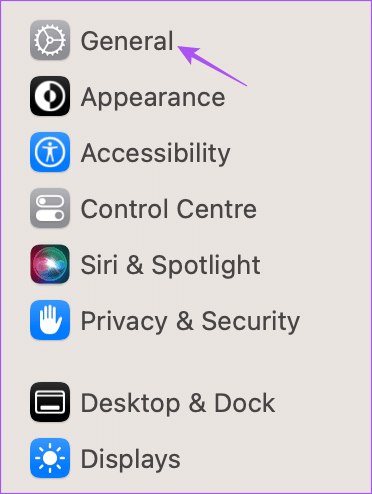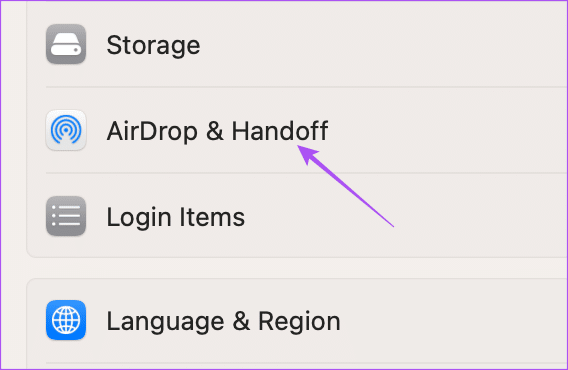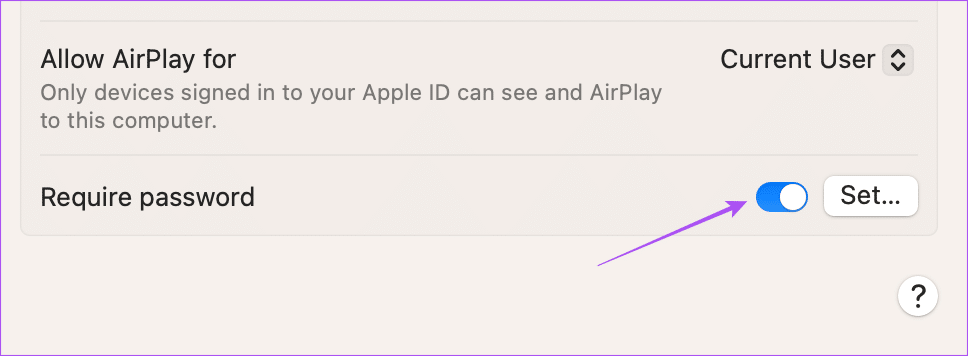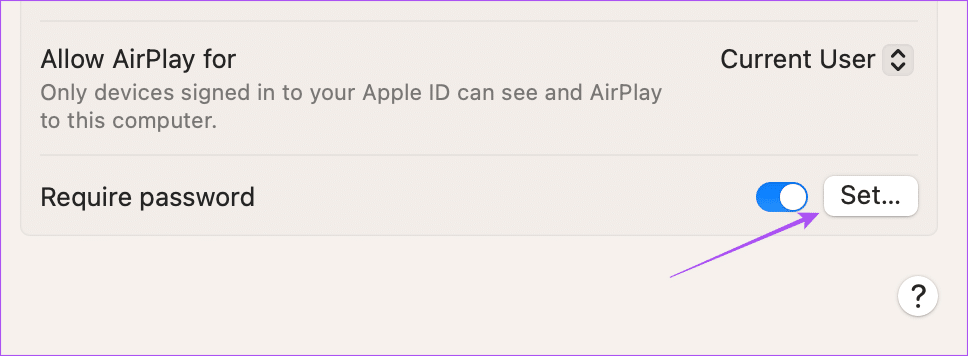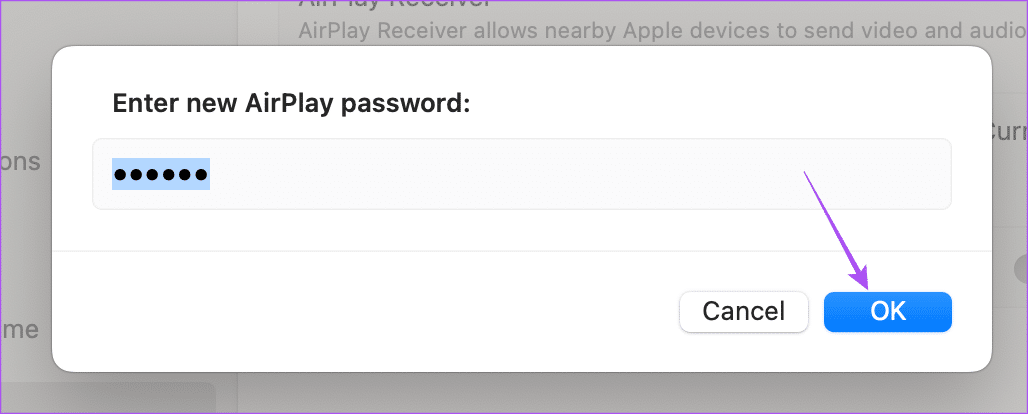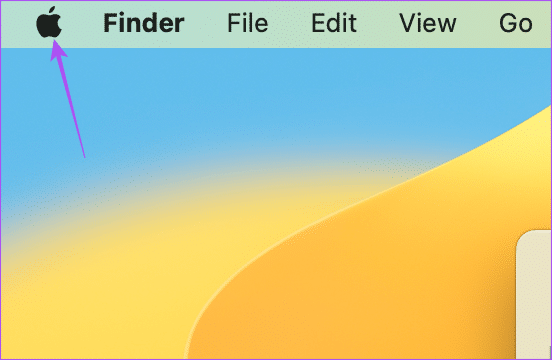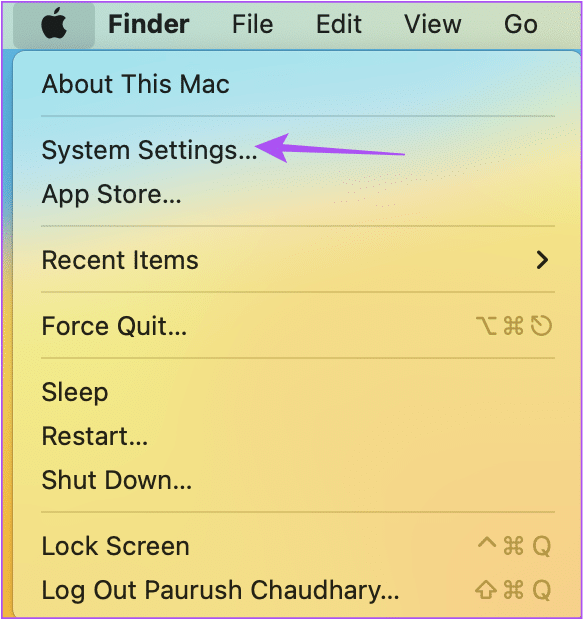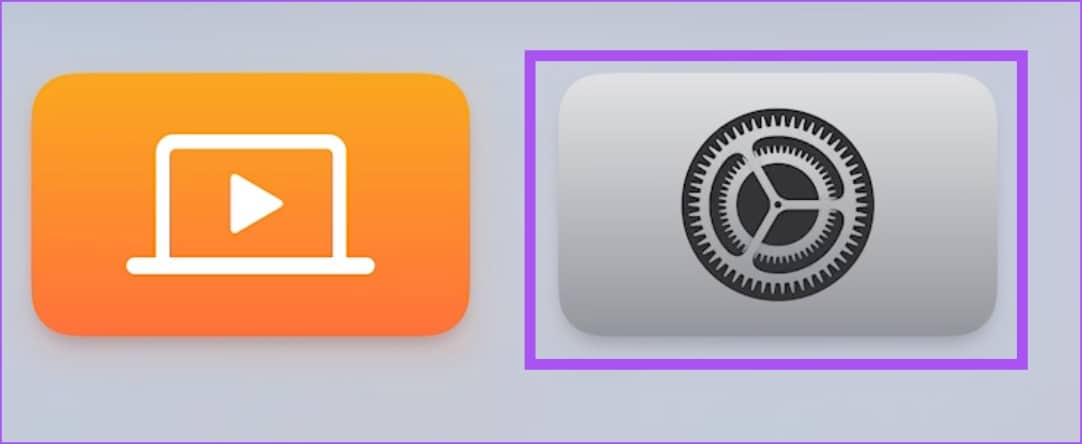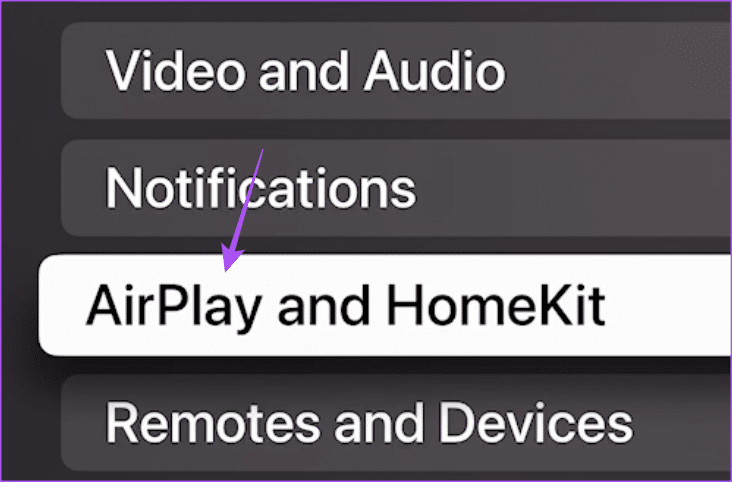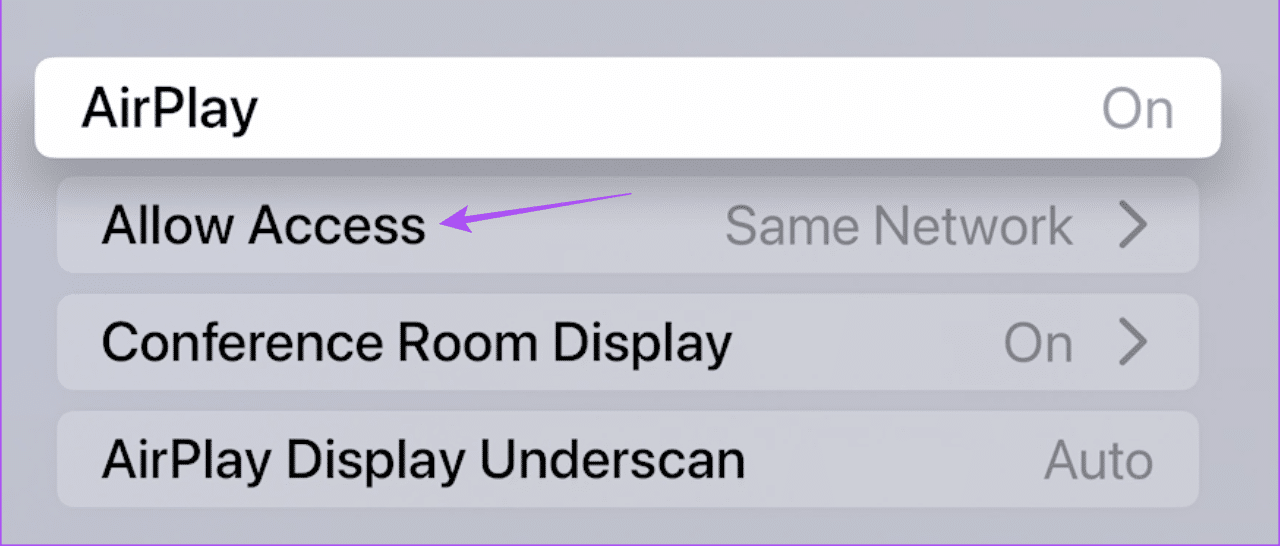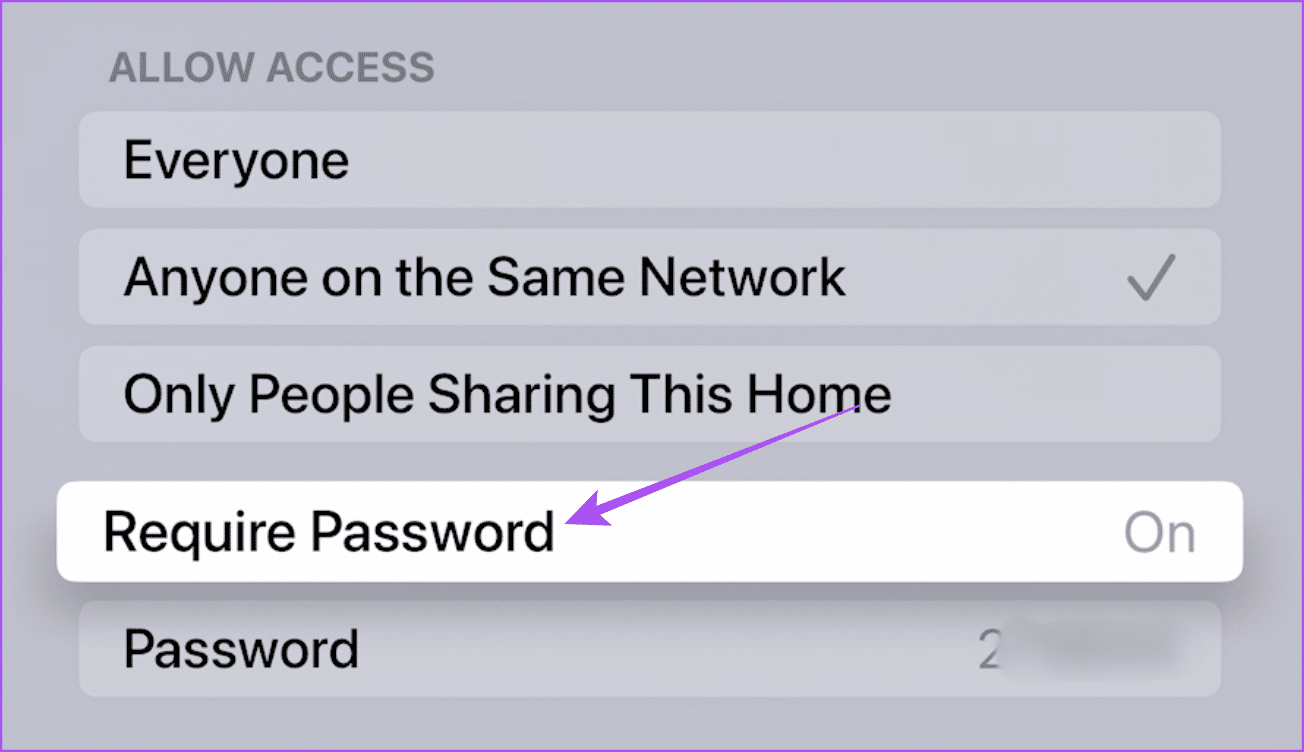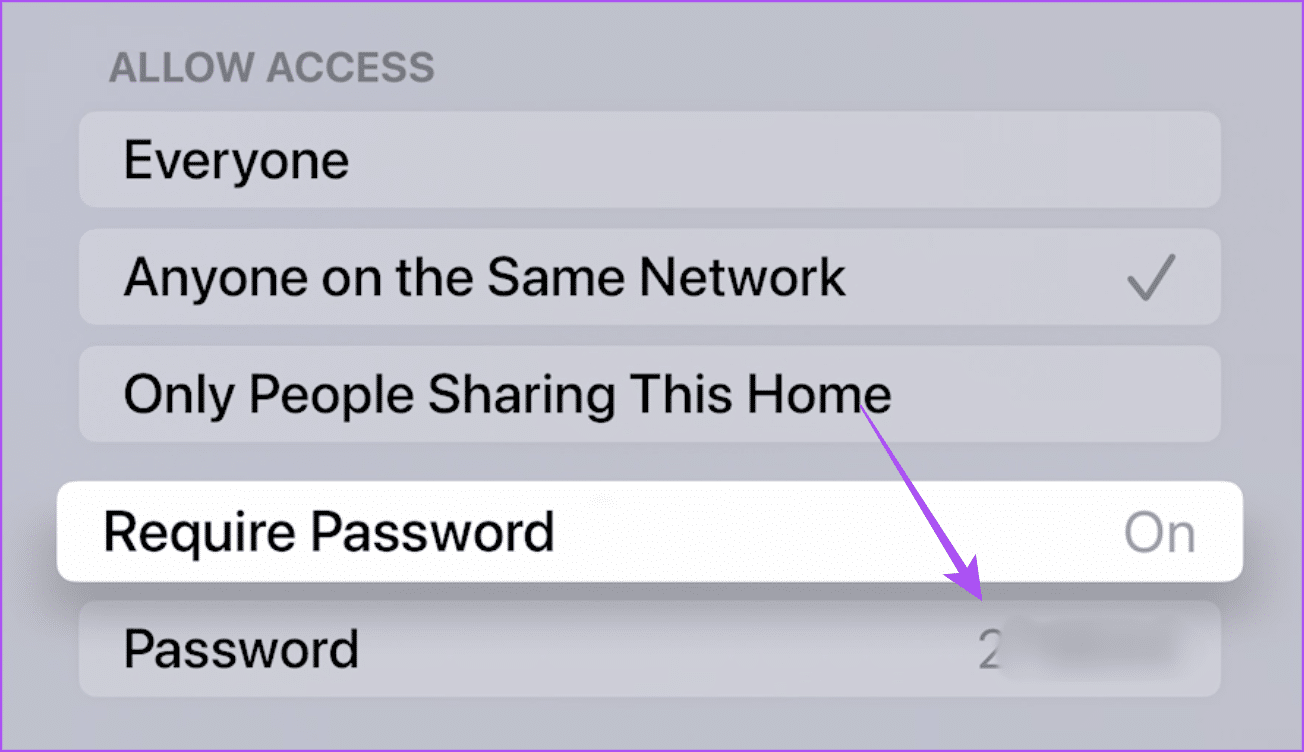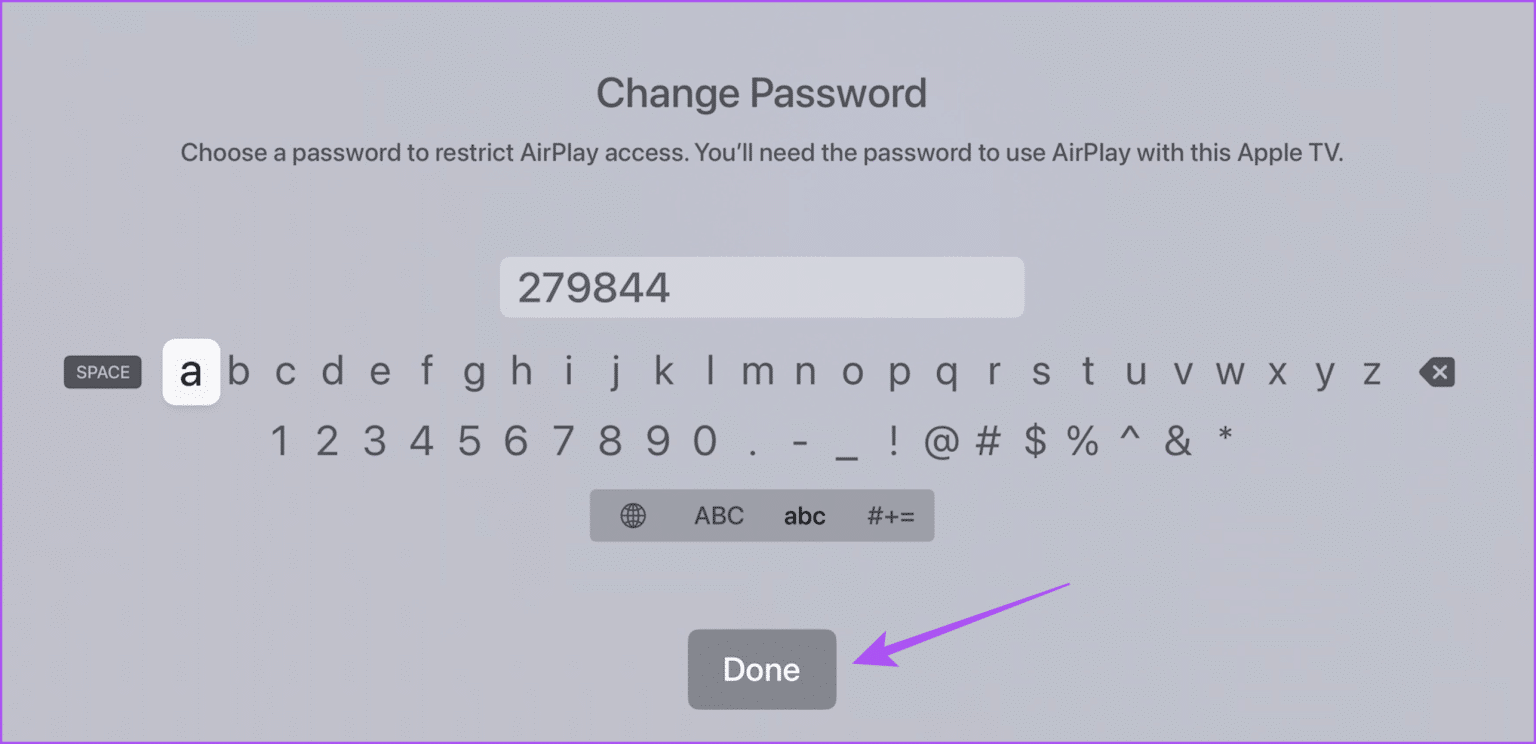如何为 iPhone、iPad、Mac 和 Apple TV 添加 AirPlay 密码
AirPlay 可让您将 iPhone、iPad 或 Mac 屏幕广播到不同的 Apple 设备,例如 Apple TV。 您可以使用 AirPlay 功能共享照片、视频、音乐等媒体。 AirPlay 可在使用您的 Apple ID 的设备上使用,也可由任何使用 iPhone、iPad 或 Mac 的人使用。
但您也可以通过向 Apple 设备添加 AirPlay 密码来限制内容共享。 这将限制其他人未经许可共享设备屏幕或流媒体。 这篇文章将分享有关如何在 iPhone、iPad 和 Mac 上添加、查找或重置 AirPlay 密码的步骤。
在 iPhone 和 iPad 上添加 AIRPLAY 密码
当您首次在任何设备上使用 AirPlay 从 iPhone 或 iPad 发送媒体时,系统会要求您输入密码。 但是在使用屏幕镜像或媒体流之前,无法在您的 iPhone 或 iPad 上创建此密码。 但是,您确实有一些选项可以使用 AirPlay 将 iPhone 或 iPad 连接到电视。 以下是访问设置的方法。 iPhone 和 iPad 的步骤相同。
步骤1: 打开 设定值 على iPhone 或 iPad。
步骤2: 向下滚动并点按 年。
进行第 3 步: 点击 AirPlay 和 Handoff。
步骤4: 定位 自动广播 إلى 电视机。
您可以选择让您的 iPhone 或 iPad 自动检测并连接到附近的 Apple TV 设备,或者在执行此操作之前选择您的首选项。
阅读我们的帖子 如何关闭 iPhone 上的 AirPlay。
在 MAC 上添加 AirPlay 密码
您的 Mac 为您提供了添加、启用或重设 AirPlay 密码的选项。 在从您的 Mac 镜像您的屏幕或流媒体之前,其他设备将被要求输入您的 AirPlay 密码。 以下是在 Mac 上进行设置的方法。
步骤1: 按键盘快捷键 Command +空格键 呸呸 热点搜索, 并输入 系统设置 ثماضغطعلى 退货.
步骤2: 点击 年 从左侧菜单。
进入第 3 步: 定位 空投和切换。
第4步:点击切换按钮 在密码请求旁边。
步骤5: 点击 谩骂.
进入第 6 步: 进入 隔空播放密码 你的然后点击 好的.
要禁用您的 AirPlay 密码,只需再次点击询问密码旁边的切换开关即可将其禁用。
这些步骤还将帮助您了解如何找到您的 AirPlay 密码。
在 Mac 上更改 AirPlay 密码
如果您想更改 Mac 上的 AirPlay 密码,请按以下步骤操作。
步骤1: 点击标志 Apple 在左上角。
步骤2: 定位 系统配置。
进入第 3 步: 定位 AirPlay 和 Handoff。
步骤4: 点击 谩骂.
步骤5: 呸 新密码 然后点击 好的.
在 Apple TV 上添加 AirPlay 密码
您可以选择在 Apple TV 上添加 AirPlay 密码。 由于大多数人都希望在更大的屏幕上播放电影、音乐和视频等媒体,Apple 允许您在 Apple TV 上创建一个密码,必须在使用 AirPlay 之前输入该密码。 这就是为什么当有人尝试流式传输内容时 AirPlay 会不断要求输入密码。 这是添加它的方法。
步骤1: 打开 设定值 在 Apple TV 或 Apple TV 4K 上。
步骤2: 定位 隔空播放和 HomeKit。
步骤3: 定位 允许访问。
步骤4: 定位 需要密码 لتمكينالميزة。
将生成一个默认的 AirPlay 密码,必须在从您的设备流式传输内容之前输入该密码。
如果您想知道 AirPlay 密码,可以前往 Apple TV 或 Apple TV 4K 设置。
更改或禁用 Apple TV 上的 AirPlay 密码
以下是在 Apple TV 上更改 AirPlay 密码或停用 AirPlay 密码的方法。
步骤1: 打开 设定值 على Apple TV 或 Apple TV 4K。
步骤2: 定位 隔空播放和 HomeKit。
进入第 3 步: 定位 允许访问。
步骤4: 定位 密码。
步骤5: 进入 新密码 并选择 完毕.
要禁用密码,请再次选择密码以将其关闭。
使用 AirPlay 的密码
这是您可以在不同的 Apple 设备上添加、查找或重置 AirPlay 密码的方法。 您可以通过设置密码来控制和允许内容播放。 如果 AirPlay 无法在您的 Apple 设备上运行,您可以参考我们的帖子,其中建议了修复 AirPlay 无法在 iPhone 和 Mac 设备上运行的最佳方法。